
SQL என்பது ஒரு பிரபலமான நிரலாக்க மொழியாகும், இது தரவுத்தளங்கள் (தரவுத்தள) வேலை செய்யும் போது பயன்படுத்தப்படுகிறது. Microsoft Office Package இல் தரவுத்தளங்களுடன் செயல்பாடுகளுக்கு ஒரு தனி பயன்பாடு உள்ளது - அணுகல், ஆனால் எக்செல் நிரல் தரவுத்தளத்துடன் வேலை செய்யலாம், SQL கோரிக்கைகளை உருவாக்கும். நீங்கள் இதேபோன்ற கோரிக்கையை உருவாக்கும் பல்வேறு வழிகளில் எப்படி கண்டுபிடிப்போம்.

பாடம்: எக்செல் "ஸ்மார்ட்" அட்டவணைகள்
முறை 2: கூடுதல் எக்செல் கருவிகளைப் பயன்படுத்தி
எக்ஸலின் உள்ளமைக்கப்பட்ட கருவிகளைப் பயன்படுத்தி தேர்ந்தெடுக்கப்பட்ட தரவு மூலத்திற்கு ஒரு SQL வினவலை உருவாக்க ஒரு வழி உள்ளது.
- எக்செல் நிரலை இயக்கவும். அதற்குப் பிறகு, நாங்கள் "தரவு" தாவலுக்கு நகர்கிறோம்.
- ரிப்பனில் அமைந்துள்ள "வெளிப்புற தரவு" கருவிப்பட்டியில், "பிற ஆதாரங்களில் இருந்து" ஐகானை கிளிக் செய்யவும். மேலும் நடவடிக்கை விருப்பங்களின் பட்டியல் திறக்கிறது. உருப்படியைத் தேர்ந்தெடுக்கவும் "தரவு இணைப்பு வழிகாட்டியிலிருந்து".
- தரவு இணைப்பு வழிகாட்டி தொடங்கப்பட்டது. தரவு ஆதாரங்களின் வகைகளின் பட்டியலில், "ODBC DSN" ஐ தேர்வு செய்யவும். பின்னர், "அடுத்து" பொத்தானை சொடுக்கவும்.
- ஒரு தரவு வழிகாட்டி சாளரம் நீங்கள் மூல வகை தேர்ந்தெடுக்க வேண்டும் இதில் திறக்கிறது. "MS Access Database" என்ற பெயரைத் தேர்ந்தெடுக்கவும். பின்னர் "அடுத்த" பொத்தானை சொடுக்கவும்.
- ஒரு சிறிய ஊடுருவல் சாளரம் திறக்கிறது, இதில் நீங்கள் MDB அல்லது ACCDB வடிவத்தில் தரவுத்தள அடைவுக்கு மாற வேண்டும் மற்றும் தேவையான தரவுத்தள கோப்பை தேர்ந்தெடுக்க வேண்டும். லாஜிக் வட்டுகளுக்கிடையிலான வழிசெலுத்தல் ஒரு சிறப்பு "டிஸ்க்குகள்" செய்யப்படுகிறது. "பட்டியல்கள்" என்று சாளரத்தின் மத்திய பகுதிக்கு ஒரு மாற்றம் உள்ளது. சாளரத்தின் இடது பலகத்தில் ஒரு MDB அல்லது ACCDB நீட்டிப்பு இருந்தால் தற்போதைய அடைவில் அமைந்துள்ள கோப்புகளை காட்டுகிறது. இந்த பகுதியில் நீங்கள் கோப்பின் பெயரைத் தேர்ந்தெடுக்க வேண்டும், பின்னர் "சரி" பொத்தானை சொடுக்கவும்.
- இதைத் தொடர்ந்து, குறிப்பிட்ட தரவுத்தளத்தில் அட்டவணை தேர்வு சாளரம் தொடங்கப்படுகிறது. மத்திய பிராந்தியத்தில், விரும்பிய அட்டவணையின் பெயரைத் தேர்ந்தெடுக்கவும் (அவற்றில் பல இருந்தால்), பின்னர் "அடுத்த" பொத்தானை சொடுக்கவும்.
- அதற்குப் பிறகு, தரவு இணைப்பு கோப்பு இணைப்பு சாளரம் திறக்கிறது. இதில் நாங்கள் அமைக்கப்பட்டுள்ள தொடர்பைப் பற்றிய அடிப்படை தகவல்களைக் கொண்டுள்ளது. இந்த சாளரத்தில், "பூச்சு" பொத்தானை கிளிக் செய்வதற்கு இது போதும்.
- ஒரு எக்செல் தாள் தரவு இறக்குமதி சாளரத்தை தொடங்குகிறது. தரவு வழங்கப்பட வேண்டிய படிவத்தில் நீங்கள் குறிப்பிடப்படலாம்:
- மேசை;
- ஒருங்கிணைந்த அட்டவணை அறிக்கை;
- சுருக்கம் வரைபடம்.
தேவையான விருப்பத்தை தேர்வு செய்யவும். குறைந்த கீழே, தரவு சரியாக வைக்க வேண்டும் எங்கே குறிப்பிட வேண்டும்: ஒரு புதிய தாள் அல்லது தற்போதைய தாள் மீது. பிந்தைய வழக்கில், தங்கும் வசதிகளைத் தேர்ந்தெடுப்பதற்கான சாத்தியம் வழங்கப்படுகிறது. முன்னிருப்பாக, தரவு தற்போதைய தாள் மீது வைக்கப்படுகிறது. இறக்குமதி செய்யப்பட்ட பொருளின் இடது மேல் கோணம் செல் A1 இல் வைக்கப்படுகிறது.
அனைத்து இறக்குமதி அமைப்புகளும் குறிப்பிடப்பட்ட பிறகு, "சரி" பொத்தானை சொடுக்கவும்.
- நாம் பார்க்கும் போது, தரவுத்தளத்திலிருந்து அட்டவணை தாளில் நகர்த்தப்படுகிறது. பின்னர் நாம் "தரவு" தாவலுக்கு நகர்ந்து, அதே பெயரில் கருவியில் உள்ள டேப்பில் வைக்கப்படும் "இணைப்பு" பொத்தானை சொடுக்கிறோம்.
- பின்னர், இணைப்பு சாளரம் தொடங்கப்பட்டது. இதில் முன்னர் எங்களுக்கு இணைக்கப்பட்ட தரவுத்தளத்தின் பெயரை நாங்கள் காண்கிறோம். இணைக்கப்பட்ட தரவுத்தள ஓரளவு இருந்தால், விரும்பியதைத் தேர்ந்தெடுத்து, அதை முன்னிலைப்படுத்தவும். பின்னர், சாளரத்தின் வலது பக்கத்தில் "பண்புகள் ..." பொத்தானை சொடுக்கவும்.
- இணைப்பு பண்புகள் சாளரத்தை தொடங்குகிறது. நாம் அதை "வரையறை" தாவலில் நகர்த்துவோம். தற்போதைய சாளரத்தின் கீழே உள்ள "உரை உரை" துறையில், இந்த மொழியின் தொடரியல் மூலம் SQL கட்டளையை எழுதுங்கள், இது முறையை பரிசீலிக்கும்போது நாங்கள் சுருக்கமாக பேசினோம். "சரி" பொத்தானை அழுத்தவும்.
- அதற்குப் பிறகு, தானாகவே புத்தகத்திற்கு இணைப்புக்குத் திரும்புக. இது "புதுப்பிப்பு" பொத்தானை கிளிக் செய்வதற்கு மட்டுமே உள்ளது. வினவலுடன் தரவுத்தளத்தில் ஒரு வேண்டுகோள் ஏற்படுகிறது, அதன்பிறகு தரவுத்தளமானது எக்செல் தாள் மீண்டும் எக்செல் தாள் முடிவுகளை திரும்பப் பெறுகிறது, முன்னர் எங்களால் மாற்றப்பட்ட அட்டவணையில்.
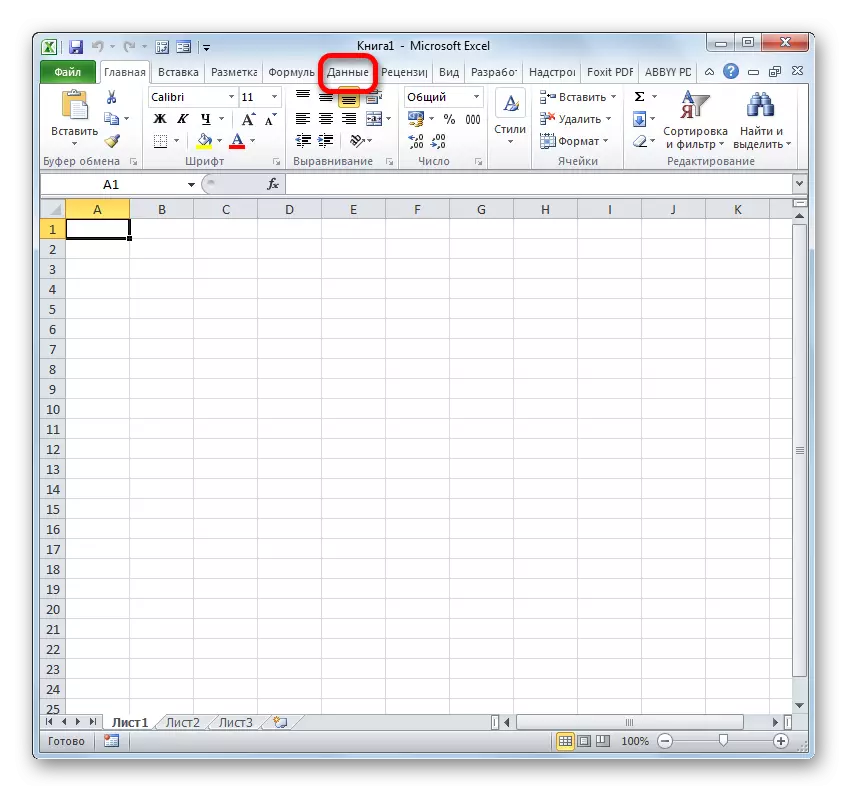
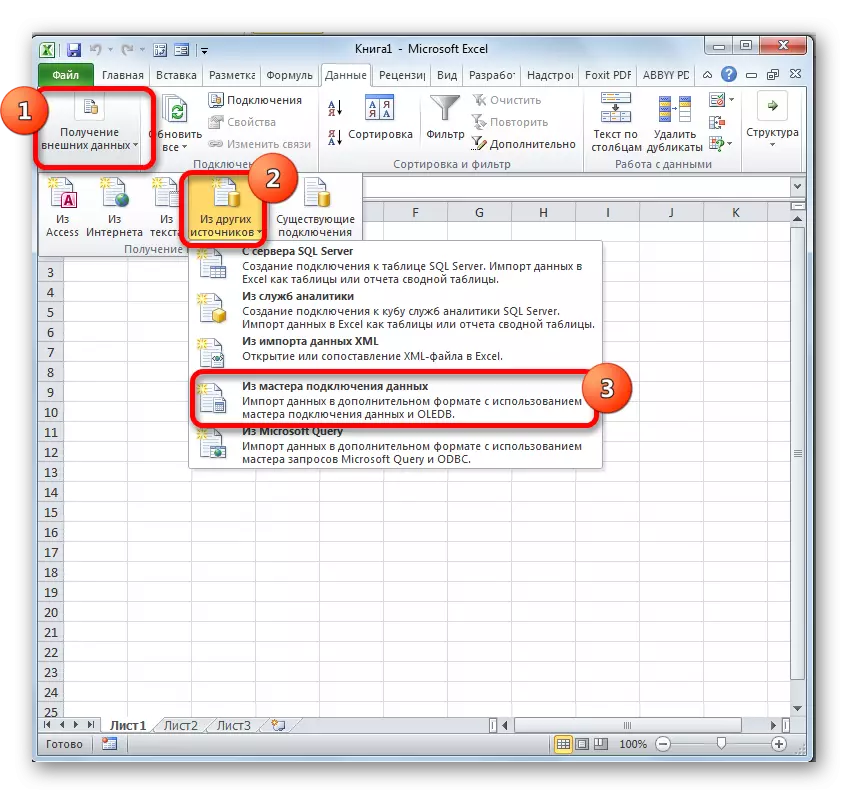

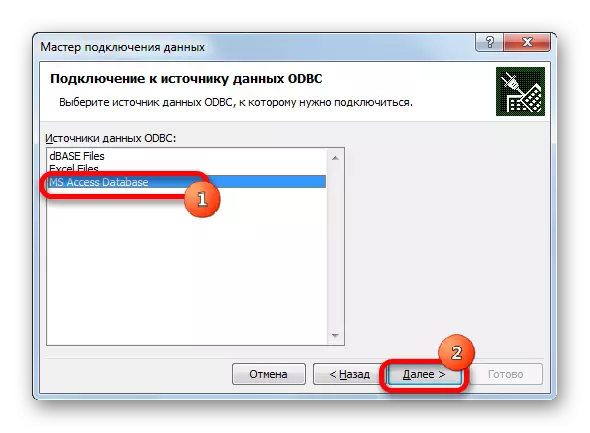
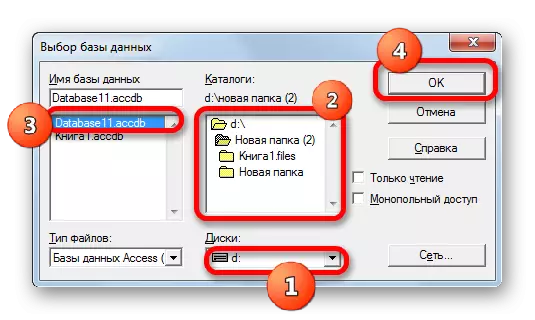
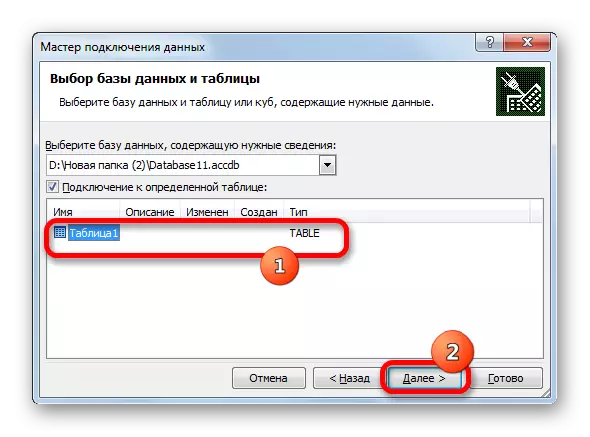

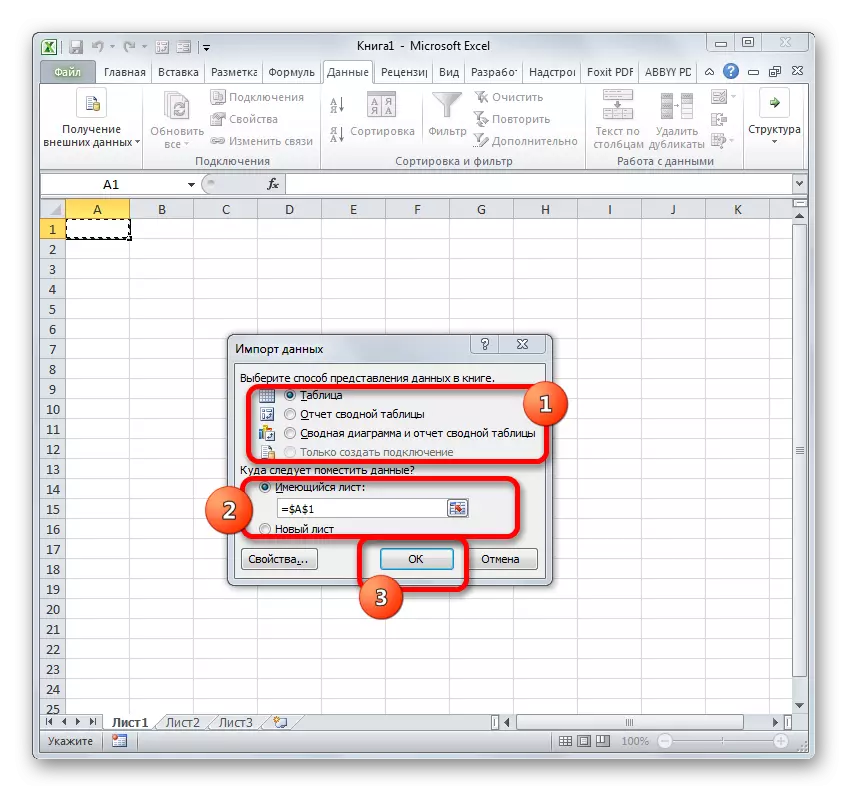
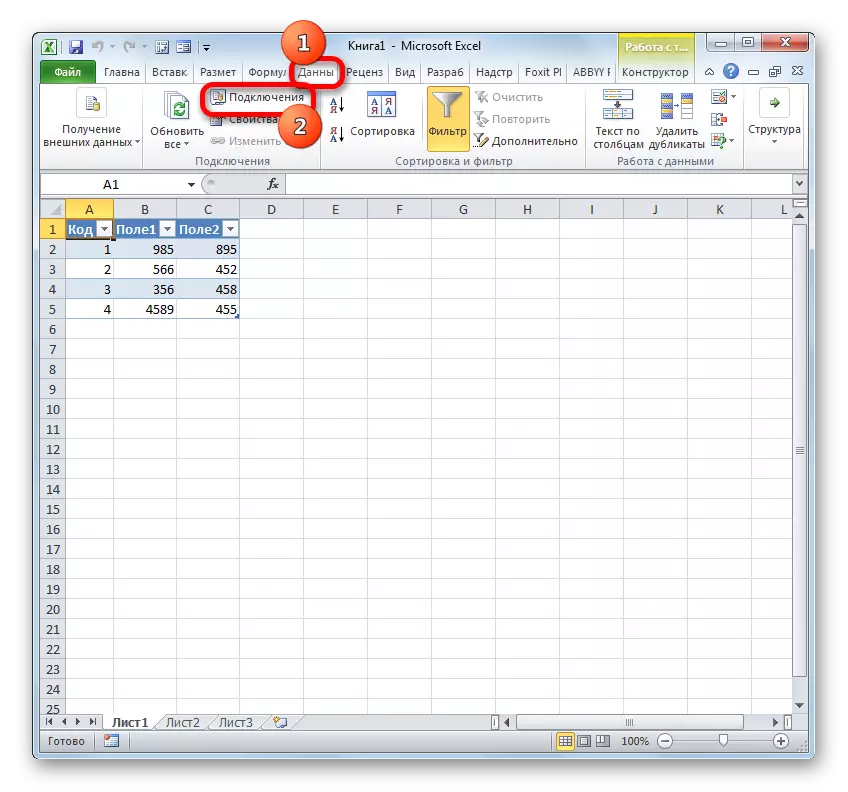


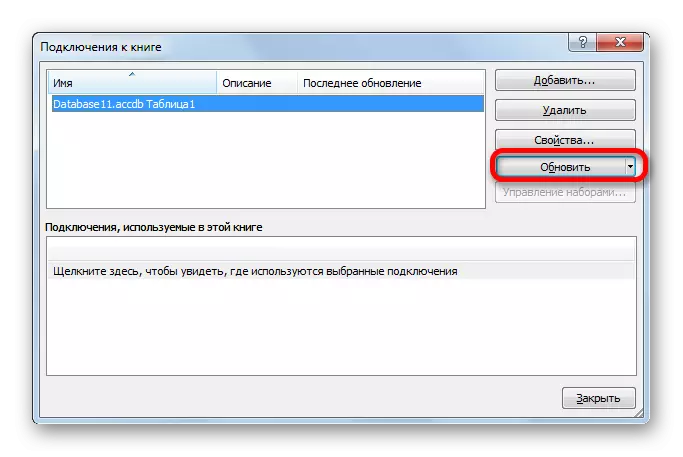
முறை 3: SQL சர்வர் SQL சர்வர் இணைக்கும்
கூடுதலாக, எக்செல் கருவிகள் மூலம், SQL சர்வர் ஒரு இணைப்பு உள்ளது மற்றும் கோரிக்கைகளை அனுப்ப. ஒரு வினவலை உருவாக்குதல் முந்தைய பதிப்பிலிருந்து வேறுபடுவதில்லை, ஆனால் முதலில், நீங்கள் இணைப்பை நிறுவ வேண்டும். அதை எப்படி செய்வது என்று பார்ப்போம்.
- எக்செல் நிரலை இயக்கவும் மற்றும் தரவு தாவலுக்கு செல்லவும். அதற்குப் பிறகு, "பிற ஆதாரங்களில் இருந்து" பொத்தானை கிளிக் செய்யவும், இது "வெளிப்புற தரவு" கருவிப்பட்டியில் உள்ள டேப்பில் வைக்கப்படுகிறது. இந்த நேரத்தில், பட்டியலின் பட்டியலில் இருந்து, "SQL சர்வர் சேவையகத்திலிருந்து" விருப்பத்தைத் தேர்ந்தெடுக்கவும்.
- இணைப்பு சாளரத்தை தரவுத்தள சேவையகத்திற்கு திறக்கிறது. சேவையக பெயர் துறையில், நீங்கள் இணைப்பை செய்யும் சேவையகத்தின் பெயரை குறிப்பிடவும். "கணக்கு" குழுவில், நீங்கள் எப்படி இணைக்க வேண்டும் என்பதைத் தீர்மானிக்க வேண்டும்: விண்டோஸ் அங்கீகாரத்தைப் பயன்படுத்தி அல்லது பயனர்பெயர் மற்றும் கடவுச்சொல்லை உள்ளிடுவதன் மூலம். நான் எடுக்கப்பட்ட முடிவைப் பொறுத்து சுவிட்சை வெளிப்படுத்துகிறேன். இரண்டாவது விருப்பத்தை நீங்கள் தேர்ந்தெடுத்திருந்தால், கூடுதலாக, பொருத்தமான துறைகள் பயனர்பெயர் மற்றும் கடவுச்சொல்லை உள்ளிட வேண்டும். அனைத்து அமைப்புகளும் எடுக்கப்பட்ட பிறகு, "அடுத்து" பொத்தானை சொடுக்கவும். இந்த நடவடிக்கையை நிறைவேற்றிய பின்னர், குறிப்பிட்ட சேவையகத்துடன் இணைத்தல். ஒரு தரவுத்தள கோரிக்கையின் அமைப்பில் மேலும் நடவடிக்கைகள் முந்தைய முறையிலேயே விவரித்தவர்களைப் போலவே உள்ளன.


நீங்கள் பார்க்க முடியும் என, எக்செல் SQL இல், கோரிக்கை நிரல் கருவிகள் மற்றும் மூன்றாம் தரப்பு add-ons உடன் ஏற்பாடு செய்யலாம். ஒவ்வொரு பயனரும் இது மிகவும் வசதியாக இருக்கும் விருப்பத்தை தேர்வு செய்யலாம் மற்றும் குறிப்பாக தொகுப்பு பணியை தீர்ப்பதற்கு மிகவும் பொருத்தமானது. எனினும், Xltools add-on இன் சாத்தியக்கூறுகள் பொதுவாக, உட்பொதிக்கப்பட்ட எக்செல் கருவிகளை விட சற்றே முன்னேறியவை. Xltools இன் முக்கிய குறைபாடு என்பது கூடுதல்-ல் உள்ள இலவச பயன்பாட்டின் காலம் மட்டுமே இரண்டு காலண்டர் வாரங்களுக்கு மட்டுமே வரையறுக்கப்படுகிறது.
